當前iOS越獄處於開發階段,由於Apple File Conduit 尚未支援,導致大家還無法透過電腦的 iTools 、 iFunbox 工具,來透過USB連上越獄設備進行管理 iOS 系統檔案,藉由這機會,本篇將會教越獄用戶如何透過 WinSCP 連入已經越獄設備中,就可透過電腦來整理越獄資料夾內檔案。

本篇教學很適合越獄設備面臨緊要關頭,已經無法透過USB連線看見越獄資料夾時,還能夠激活越獄環境,就能透過這款WinSCP工具來連入越獄設備中,進行管理與救援。
Winscp是什麼?
Winscp可是Windows中使用SSH的開放原始碼的圖形化SFTP用戶端的工具,WinSCP同時也支援SCP通訊協定。它主要的功能是安全的在電腦間傳輸檔案。
準備工具
- 準備一台WIN電腦(Mac用戶請參考另一篇教學)
- 傳輸線
- iOS設備與電腦需要在同一個WiFi環境底下,如果是無WiFi用戶請看「另一篇USB連線教學」
WinSCP工具下載
下載位置: (MediaFire下載點)、(Mega下載點)
一.查詢設備 IP 位置
步驟 1.▼ 確認目前網路連線IP,查詢IP方法就是點選「設定」>「Wi-Fi」,並找到目前已經連線的Wi-Fi名稱,點後方的「i」,(右圖)注意看「IP位置」,這就是你手機的IP,請記下來下一個步驟會用到。
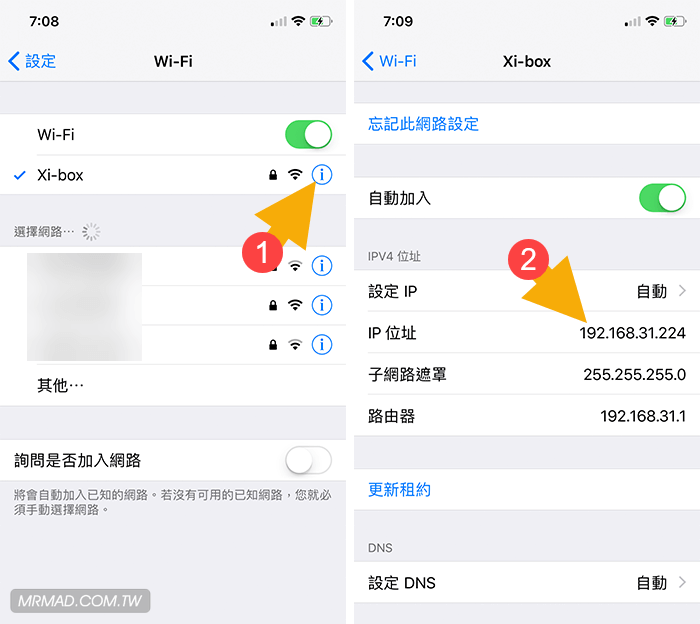
步驟 2. ▼ 透過Windows 搜尋「cmd」,叫出「命令提示字元」,輸入底下ping指令,先確認電腦能否正常連的上設備,後面xxx.xxx就是剛查到的iOS設備IP位置。如果能正常連上就會顯示回覆自 …. 訊息,無法連上出現要求等候逾時,有可能是兩邊設備不在同個WiFi環境下。
ping 192.168.xxx.xxx
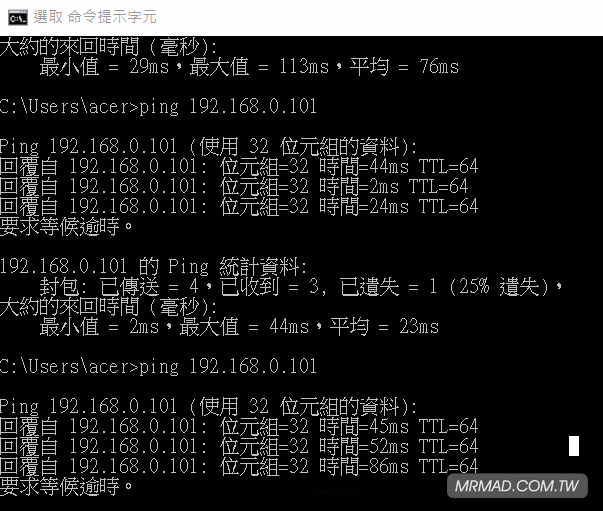
二.透過WinSCP連入越獄設備
步驟 1.▼ 將工具包解壓縮開,開啟WinSCP.exe,會跳出底下登出頁面,輸入方式請依照下方標示進行輸入
- 選擇 SFTP
- 主機名稱請輸入剛在iOS設備上查到的IP位置
- Electra(Cydia版)越獄 port請輸入 22 (其它越獄也是22)
- 使用者名稱輸入root,密碼請輸入alpine,如有修改過root密碼請輸入新的
- 最後點選「登入」開始連線
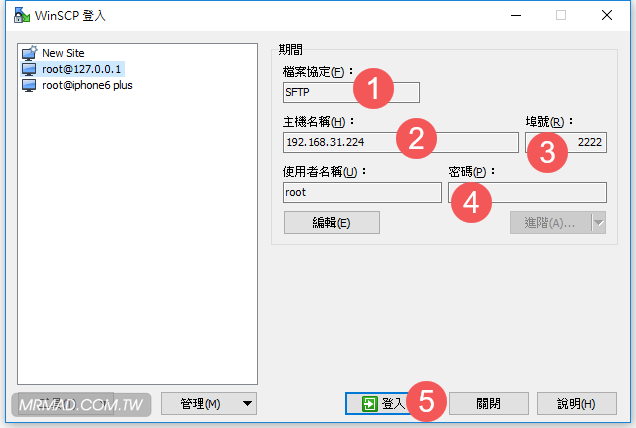
步驟 2.▼ 當連線成功後會先跳出警告視窗,直接點「是」即可,如果無法連線者,請將電腦上的防火牆或防毒全部關閉。
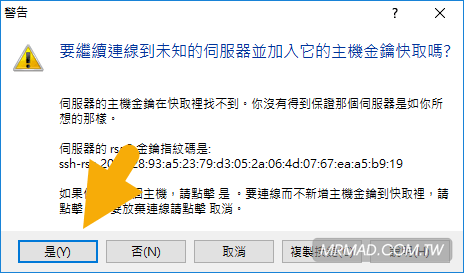
步驟 3.▼ 如果能正常連入就可看見底下視窗,右側是iOS設備越獄資料夾視窗,左側是電腦本機資料夾,就可直接透過電腦進行快速搬移、複製與刪除。
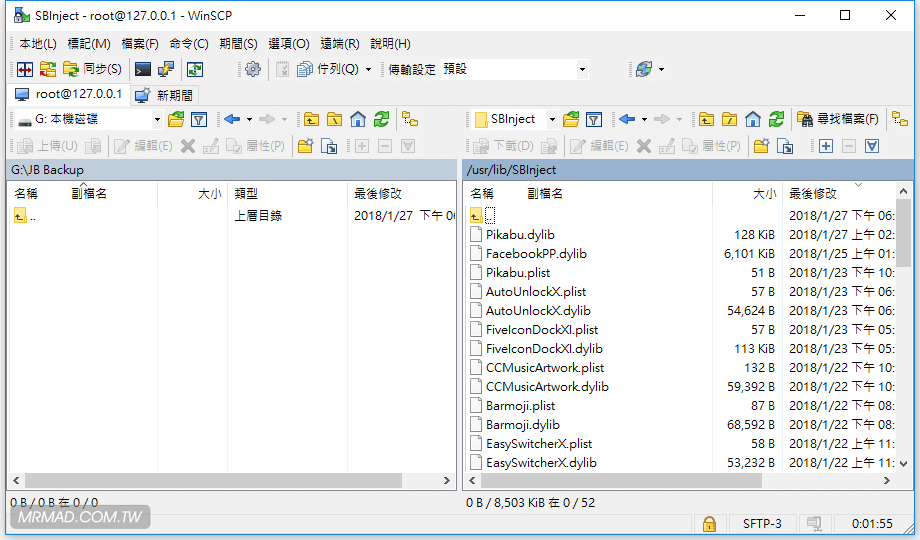
輸入指令方法
有些教學則是會要求大家下指令方式安裝操作,在Winscp這款工具,同樣也是能夠辦到,點擊工具列上的「視窗」,會叫出控制台,在輸入命令框內輸入要執行的指令,最後按下「執行」鈕即可。
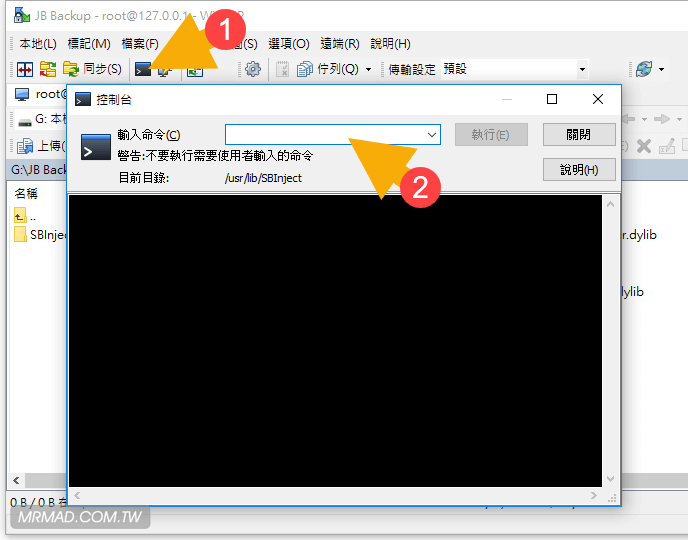
想了解更多Apple資訊、iPhone教學和3C資訊技巧,歡迎追蹤 瘋先生FB粉絲團、 訂閱瘋先生Google新聞、 Telegram、 Instagram以及 訂閱瘋先生YouTube。